เมื่อให้บริการคอมพิวเตอร์ คุณอาจต้องบู๊ตจากไดรฟ์ USB จำเป็นต้องติดตั้งระบบปฏิบัติการบนอุปกรณ์ที่ไม่มีไดรฟ์ CD-DWD (เช่น เน็ตบุ๊ก) รวมทั้งดำเนินการอื่นๆ โดยใช้แฟลชไดรฟ์ USB ที่สามารถบู๊ตได้ (เช่น การกู้คืนข้อมูล การกู้คืนฮาร์ดไดรฟ์ การรีเซ็ต รหัสผ่านผู้ใช้)
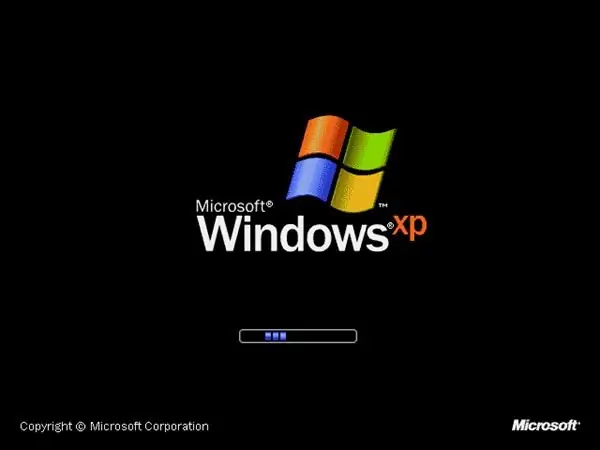
มันจำเป็น
คอมพิวเตอร์ที่ใช้ระบบปฏิบัติการ Windows, แฟลชไดรฟ์ USB ที่สามารถบู๊ตได้, ทักษะคอมพิวเตอร์ขั้นพื้นฐาน
คำแนะนำ
ขั้นตอนที่ 1
ในการกำหนดค่าคอมพิวเตอร์ของคุณให้บูตจาก USB คุณต้องกำหนดค่า BIOS ใหม่ เมนู BIOS นั้นแตกต่างกันบนมาเธอร์บอร์ดที่แตกต่างกัน แต่ลำดับจะเหมือนกันเสมอ เปิดคอมพิวเตอร์ของคุณ โดยไม่ต้องรอให้ระบบปฏิบัติการโหลด ให้มองหาบรรทัด "กด DEL เพื่อเข้าสู่การตั้งค่า" ที่ด้านล่างของหน้าจอ ("กด DEL เพื่อเข้าสู่การตั้งค่า") หรือที่คล้ายกัน ปุ่มสำหรับเข้าสู่การตั้งค่าอาจแตกต่างกัน (เช่น F12 หรือ F2) ขึ้นอยู่กับรุ่นของเมนบอร์ด หากคุณไม่มีเวลาอ่านคำจารึกหรือกดปุ่มที่ต้องการ ให้รีสตาร์ทคอมพิวเตอร์แล้วลองอีกครั้ง
ขั้นตอนที่ 2
หลังจากเข้าสู่เมนูการตั้งค่าแล้ว ให้ค้นหาส่วน "บูต" (หรือบรรทัด "ลำดับความสำคัญของอุปกรณ์บู๊ต", "อุปกรณ์บู๊ตเครื่องแรก") คุณต้องมีการตั้งค่า "การบู๊ตครั้งแรก" (หรืออุปกรณ์บู๊ตเครื่องแรก ") เปลี่ยนอุปกรณ์ในบรรทัด "บูตครั้งแรก" เป็น USB flash บันทึกการเปลี่ยนแปลง (ส่วนใหญ่มักจะเป็นบรรทัด "บันทึกและออก") คอมพิวเตอร์จะรีสตาร์ทโดยอัตโนมัติ
ขั้นตอนที่ 3
ตรวจสอบให้แน่ใจว่าได้เสียบแท่ง USB ที่สามารถบู๊ตได้ลงในสล็อตที่ใช้งานได้ ใช้อินพุต USB ที่ด้านหลังของยูนิตระบบ โปรดทราบว่าคอมพิวเตอร์บางเครื่องไม่สามารถบู๊ตจากอุปกรณ์ USB ได้ ดังนั้น หากคุณพบส่วน "การบู๊ตครั้งแรก" (หรือ "อุปกรณ์บู๊ตเครื่องแรก") ใน BIOS แต่ไม่พบตัวเลือกการบู๊ตแบบ USB-flash แสดงว่าคอมพิวเตอร์ของคุณไม่มีฟังก์ชันนี้ ถ้าเป็นเช่นนั้น ให้ลองบูทโดยใช้ซีดีที่สามารถบู๊ตได้






